您想在您的 WordPress 博客文章中嵌入音频文件吗?
将您的播客、音乐曲目和研讨会录音添加到您的网站是增加价值和提高用户参与度的好方法。
在本文中,我们将向您展示如何使用称为 oEmbed 的功能将 SoundCloud 音频添加到您的 WordPress 帖子中。
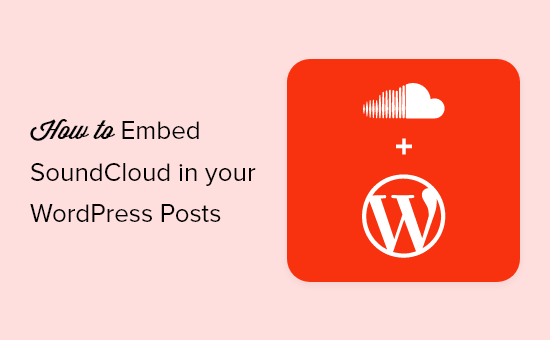
为什么要在 WordPress 中嵌入 SoundCloud 音频?
SoundCloud 是一个流行的音乐和播客托管平台。您的所有音频文件都存储在他们的服务器上并流式传输给您的听众。
SoundCloud 可免费上传长达 3 小时。他们的免费计划为想要查看它是否满足他们需求的初学者提供了一个很好的起点。
但是您不希望您的受众必须访问第三方网站才能访问您的内容。既然您已经创建了一个 WordPress 网站,那么您也希望在该网站上提供您的音频。
好消息是,您只需将 URL 放在 WordPress 帖子和页面的任何位置,即可嵌入 SoundCloud 中的任何播客片段。
这是因为一个名为 oEmbed 的功能可以识别来自流行媒体服务的 URL,并显示内容而不是 URL。它不会让您添加复杂的代码,而是自动将 URL 转换为正确的代码。
将 SoundCloud 音频嵌入帖子的方式取决于您使用的 WordPress 编辑器。只需单击下面的链接即可跳至最适合您需求的方法:
方法 1:使用块编辑器在 WordPress 中嵌入 SoundCloud
方法 2:使用经典编辑器在 WordPress 中嵌入 SoundCloud
方法 1:使用块编辑器在 WordPress 中嵌入 SoundCloud
将 SoundCloud 添加到您的 WordPress 帖子中并不困难。事实上,块编辑器现在提供了一个 SoundCloud 块,使它比以往任何时候都更简单。
首先,您需要复制要在博客文章中分享的 SoundCloud 曲目的 URL。它可能是您自己的曲目之一,也可能是其他人创建的公共曲目。播放列表和专辑 URL 也可以使用。
在 SoundCloud 上找到曲目后,您需要从浏览器的地址栏中复制其 URL。
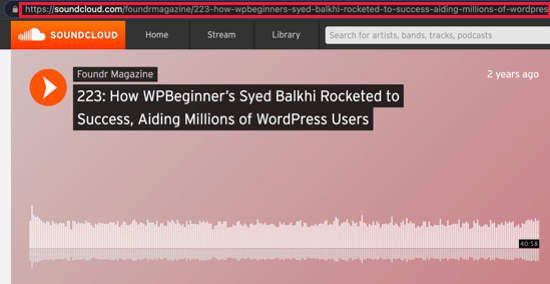
接下来,转到您的网站并编辑要添加视频的 WordPress 帖子或页面。现在,只需将 URL 粘贴到内容区域即可。
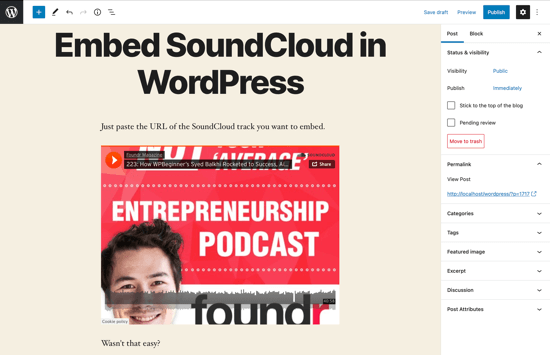
粘贴 SoundCloud URL 后,WordPress 将获取嵌入代码并在内容编辑器中显示音频播放器。
您现在可以保存您的帖子并单击预览按钮以在您的博客帖子中查看嵌入式播放器。
那不是很容易吗?
添加轨道后,您可以从右侧的块工具栏和设置列更改其设置。
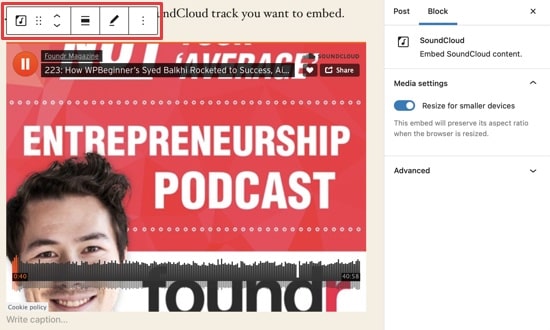
您可以调整视频宽度、使其全宽、更改对齐方式等。您还可以添加标题或关闭移动设备的自动调整大小。
方法 2:使用旧的经典编辑器在 WordPress 中嵌入 SoundCloud
如果您仍在使用WordPress 经典编辑器,那么您可以以同样的方式嵌入 SoundCloud 音频。
首先从浏览器的地址栏中复制指向 SoundCloud 曲目、专辑或播放列表的链接。
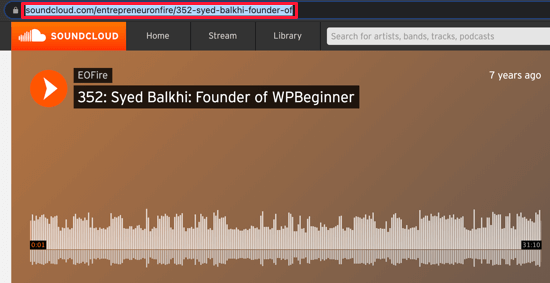
完成此操作后,在您的博客文章中找到您想要嵌入曲目的位置。然后只需将链接粘贴到您的帖子中的一行即可。
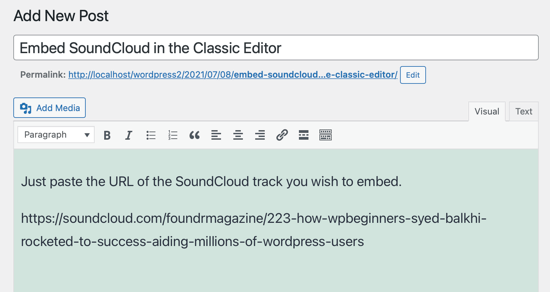
如果您使用的是可视化编辑器,则会自动显示 SoundCloud 音频播放器的预览。
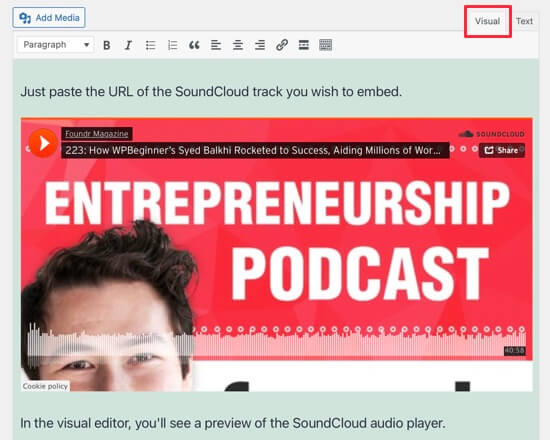
但是,您将无法使用可在新的 WordPress 块编辑器中使用的宽度调整和其他选项。
我们希望本文能帮助您了解如何在您的 WordPress 帖子中嵌入 SoundCloud 音频。接下来,请参阅我们的指南,了解如何开始您自己的播客,或查看我们的播客必备 WordPress 插件列表。